电脑怎么重启系统
电脑重启系统是一个常见的操作,用于解决多种问题并提升性能,下面将详细介绍不同操作系统下的重启方法:
一、Windows系统

1、使用开始菜单
步骤:点击屏幕左下角的“开始”按钮,在弹出的菜单中点击“电源”图标,选择“重启”选项。
优点:操作简单直观,适用于所有Windows用户。
缺点:无特定缺点,是最常规的重启方式。
2、使用快捷键
步骤:按下Ctrl + Alt + Delete组合键,在出现的选项中点击右下角的“电源”图标,选择“重启”,也可以使用Alt + F4组合键(当窗口处于活动状态且所有程序都关闭时)直接弹出“关机”对话框,使用方向键选择“重启”后按回车键。
优点:比使用鼠标点选更快捷,适合习惯键盘操作的用户。
缺点:部分用户可能不熟悉这些快捷键组合。

3、使用命令提示符
步骤:按下Win + R组合键,打开运行窗口,输入cmd并按下回车键,在命令提示符窗口中,输入shutdown /r /t 0(其中/r参数表示重启,/t 0表示延迟时间为0秒,即立即重启)然后按下回车键。
优点:对于高级用户来说,提供了更多的控制选项和灵活性。
缺点:需要一定的计算机知识,对普通用户来说可能较为复杂。
4、使用任务管理器
步骤:按下Ctrl + Shift + Esc组合键打开任务管理器,在任务管理器中,点击“文件”菜单,然后选择“新建任务”,在弹出的窗口中,输入shutdown /r /t 0(或explorer.exe以管理员权限运行),然后点击“确定”。
优点:可以在系统运行缓慢或无法正常操作时使用。
缺点:相对其他方法来说步骤稍多。
二、macOS系统
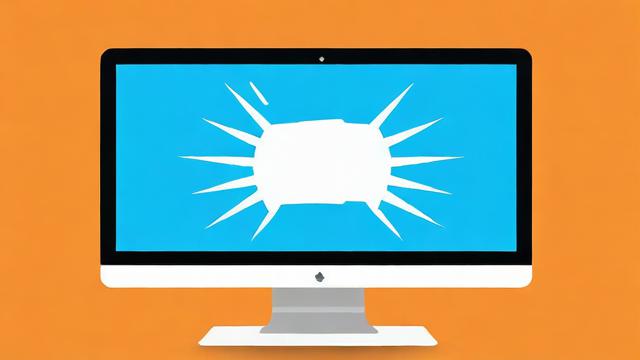
1、使用苹果菜单
步骤:点击屏幕左上角的苹果图标,在下拉菜单中选择“重启...”,在弹出的对话框中确认重启。
优点:操作简单,是macOS用户的常用方法。
缺点:无特定缺点。
2、使用快捷键
步骤:按下Control + Command + Eject(或电源键)组合键,系统会提示确认重启,点击“重启”即可。
优点:快速便捷,无需使用鼠标。
缺点:部分用户可能不习惯使用该快捷键。
3、使用终端
步骤:打开“终端”应用程序,输入sudo shutdown r now,然后按下回车键,系统会提示输入管理员密码以确认操作。
优点:为高级用户提供了更多的控制权限。
缺点:需要一定的计算机知识,且需要管理员权限。
方法覆盖了大多数情况下的电脑重启需求,在进行任何操作之前,请确保保存好所有重要数据以防丢失。
作者:豆面本文地址:https://www.jerry.net.cn/jdzx/37307.html发布于 2025-03-05 04:09:22
文章转载或复制请以超链接形式并注明出处杰瑞科技发展有限公司
